1992年にアドビによって発明されたPDFは、保存と転送が非常に簡単であるため、導入されると研究者にとって不可欠なパートナーになりました。同時に、PDFファイルを開くソフトウェアやシステムに関係なく、PDFファイルのスタイルと内容は変更されず、ファイル内の情報が失われることはありません。したがって、公式文書、契約書、その他の重要な文書はPDF形式で保存されます。
現在、PDFの適用シナリオやPDFの需要が高まり続ける中、PDF編集の需要も高まっています。多くの場合、PDFからページを選択的に抽出するか、複数のPDFファイルをマージする必要があります。最高のPDFマージおよび分割ツールがあれば、作業の効率を大幅に向上させることができます。
この記事では、オンラインとオフラインの両方で8つの最高のPDF分割およびマージソフトウェアが推奨されます。それらはWindowsとMacで利用可能であり、あなたの大きな助けになることを願っています。
コンテンツ
パート1.最高のオンラインPDF分割およびマージツール 1. EasePDF 2. iLovePDF 3. PDF2Go 4. Smallpdf PDF Converter
パート2.デスクトップに推奨される分割およびマージソフトウェア 1. Adobe Acrobat DC 2. PDFelement 3. Icecream PDF Split&Merge
パート1.1。AdobeAcrobatDC
1. EasePDF

EasePDFは、シンプルさ、無料、迅速さの概念を提唱するプロフェッショナルなPDFオンライン変換および編集ツールです。豊富な機能メニューと20以上の機能が含まれていますが、明確で簡潔なインターフェイスを介してすばやく操作する方法を簡単に知ることができます。
クロスプラットフォームでサポートされているオンラインPDF編集ソフトウェアとして、多くの基本的なPDF編集、変換、および作成ツールを提供します。もちろん、PDFの分割とマージのオンラインツールが含まれています。それでは、PDFを分割する方法と、 EasePDFでPDFを高精度でマージする方法を体験してみましょう。
PDFファイルを抽出する方法:
手順1.分割PDFに移動します。 「ファイルを追加」ボタンをクリックして、PDFファイルをアップロードします。 PDFファイルのすべてのページがサムネイルとしてインターフェイスに表示されます。ページを回転、ズーム、または並べ替えることができます。
ステップ2.下部には、選択のための2つの分割モードがあります。 「すべてのPages」モードで、分割する特定のページを選択すると、選択したページが強調表示され、「PDFを分割」をクリックしてPDFファイルを抽出します。
または、ボックスに数字を入力して、[ページごとに分割]モードを選択することもできます。設定した数に応じて、ページの背景色が変化します。
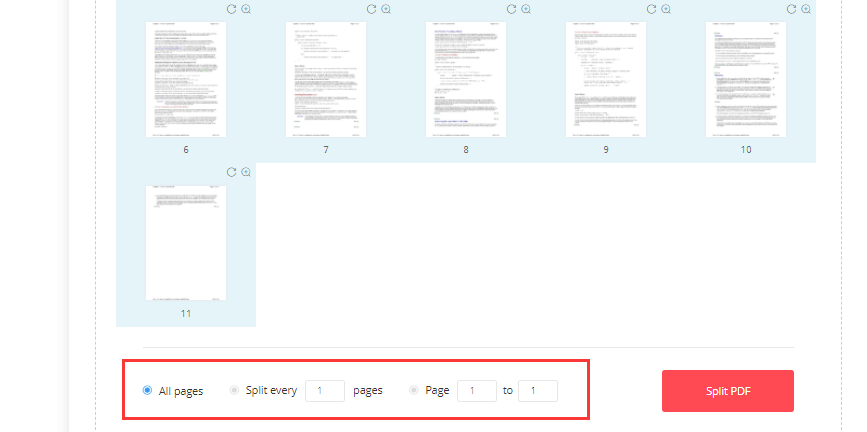
PDFファイルをマージする方法:
手順EasePDFでPDFのマージツールを開きます。結合するPDFファイルを追加すると、ファイルモードまたはページモードとして表示されます。ページを回転、ズーム、または並べ替えることもできます。
ステップ2.ページの順序が正しいかどうかを確認し、[PDFのマージ]をクリックしてPDFファイルを結合します。

長所:
- 100%無料。
- すべてのデバイスとシステムで利用できます。
- 優れたPDF分割およびマージ出力品質。
- 3つの強力な分割モードを提供します。
- 2つの優れたマージモードを提供します。
- すべてのデバイスとシステムで利用できます。
- Googleドライブ、 Dropbox、 OneDriveと統合されています。
- ユーザーフレンドリーなインターフェース。
- ポップアップ広告はありません。
短所:
- アップロード速度は少し遅いです。
2. iLovePDF
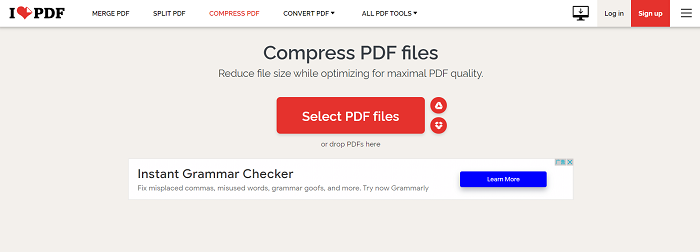
iLoverPDFは、操作用の無料のPDFマージおよび分割オンラインツールを提供します。これはWebで利用可能であり、WindowsとMacの両方でデスクトップベースのソフトウェアとして使用できます。
このツールは、PDFを分割するための2つの異なるモードをサポートしています。 1つ目は、分割ページをカスタマイズしてPDFページを分割することです。もう1つは、すべてのページまたは必要なページを抽出することです。これらの方法はどちらも非常に簡単です。 2つ以上のファイルを出力する場合は、Zipファイルとして保存されます。 1つ以上のPDFファイルを1つのファイルに結合することもできます。
長所:
- 100%無料。
- サインアップは必要ありません。
- 大きなPDFファイルを一度に複数に分割できます。
- 操作がとても簡単です。
- ドラッグアンドドロップ機能をサポートします。
- 安全な接続Https。
- Googleドライブ、 Dropbox、 OneDriveと統合されています。
短所:
- PDFをマージするときにPDFページの順序を調整できません。
3. PDF2Go

PDF2Goは、ホームページ上のすべての機能を視覚的に爆発させます。強力なPDFスプリッターおよびマージとして、詳細にパーソナライズされた機能を提供します。
PDFスプリッターにしっかりと関心を持っていただくために、「PDFを均等に分割する」や「PDFを数ページごとに分割する」などのオプション設定が用意されています。プレビューインターフェイスを使用すると、PDFページを分離するときに予約または削除するページを決定できます。ただし、PDFページを組み合わせる場合は機能しません。 PDFファイルの表紙のサムネイルしか表示できず、個々のページの順序を調整することはできません。注目すべきは、A3、A4(標準)、A4(小)、文字などのPDFファイルの出力サイズの調整をサポートしていることです。
長所:
- URL、 Dropbox 、またはGoogleドライブからのファイルのアップロードをサポートします。
- マージする前に出力ファイルのサイズを調整することをサポートします。
- いくつかの分割モードを提供します。
- アップロードされたファイルは24時間以内に削除されます。
短所:
- PDFファイルをマージするときに個々のページの順序を調整することはできません。
- PDFファイルを分割すると、Pagesの削除が数回失敗します。
4. Smallpdf

Smallpdfは、PDFファイルを処理するために必要なすべての便利なツールを提供するという野心を示しています。 PDFを無料で変換、圧縮、編集するための21のツールを提供し、その中でPDFからのページ抽出とPDFコンバイナーとしての機能をサポートします。 1つのファイルを複数の小さなファイルに分割したり、特定のページを新しいファイルに抽出したりできます。一方、数回クリックするだけで、いくつかの異なるPDFファイルを新しいファイルに組み合わせることができます。
長所:
- PDFファイルの抽出または分割が非常に簡単です。
- クイックPDFファイルコンバイナー。
- 256ビットTLS暗号化。
- 7日間の無料トライアル。
- ローカルに保存するか、ドライブまたはDropboxに直接アップロードします。
短所:
- 「ページモード」用の高価なPDFファイルコンバイナー。
- バッチ分割はサポートしていません。
- 広告/広告があります。
PDF Converter
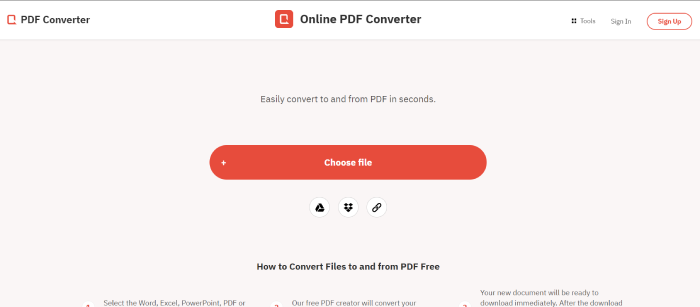
PDF Converterは、2005年以来、より用途の広いPDF変換ツールの開発に取り組んでいます。PDFとの間でファイルを数秒で簡単に変換できます。何年にもわたって、このツールは、PDF編集または変換機能を強化する上で大きな一歩を踏み出しました。 PDFの分割機能とマージ機能はどちらも、多くの忠実なユーザーを獲得する上で重要な役割を果たします。
このツールは、PDFページをすべてダウンロードするのではなく、分割して一部を保存することをサポートしています。 PDFページを簡単にドラッグアンドドロップして、PDFページの順序を調整することもできます。一方、このWebベースのマージツールは非常に使いやすいです。マージが完了したら、PDFファイルを圧縮して、コンピューターのスペースを節約できます。
長所:
- 信頼性の高いPDFコンバーター。
- 強力なPDFの合併。
- Googleドライブ、 Dropbox 、またはURLからのファイルのアップロードをサポートします。
- ファイルの自動削除と256ビット暗号化のための安全な情報。
短所:
- クラウドストレージを直接サポートしていません。
- 1時間に1回だけ無料トライアル。
パート2.デスクトップに推奨される分割およびマージソフトウェア
1. Adobe Acrobat DC
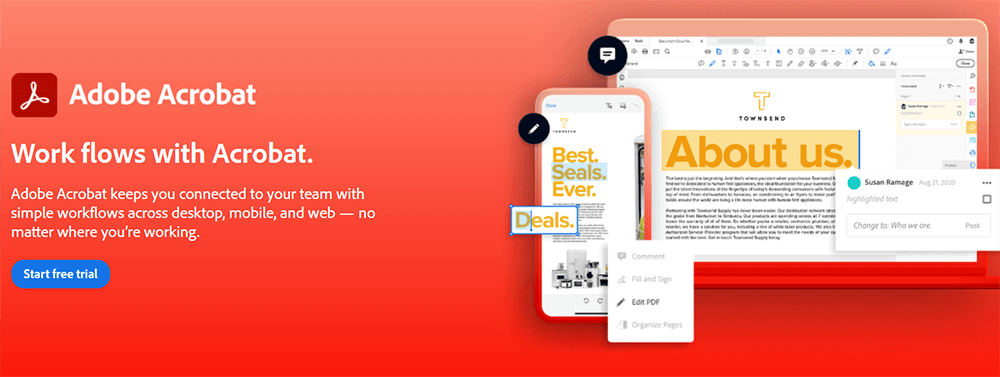 。
。
Adobe Acrobat DCは、プロの、世界的に有名なPDFエディターおよびコンバーターです。世界中の500万を超える組織または企業が、Acrobat DCを使用してPDFを作成および編集し、Microsoft Office形式、JPG / PNG画像形式などに変換しています。
この優れたソフトウェアは、複数のPDFファイルの結合、ファイルの順序の変更、PDFファイルのマージ時のファイルのページの拡大または縮小をサポートしています。 PDFファイルを分割するときに、削除、挿入、抽出、回転などの便利な機能を利用できます。次に、PDFファイルをすばやく完全に編集して、変更の目的を達成できます。
長所:
- 高速PDFスプリッターとマージ。
- PDFを分割するときに、PDFページの削除、挿入、抽出、および回転をサポートします。
- ドラッグアンドドロップ機能。
- Windows、Mac、IOS、Androidで動作します。
- 7日間の無料トライアル。
短所:
- 比較的高価です。
2. PDFelement

PDFelementは、非常に強力でスムーズなデスクトップベースのPDF編集スイートです。この包括的なプログラムは、より良い編集のための多くの詳細な機能を提供します。そのページモードを使用して、PDFページを抽出、挿入、分割、および置換できます。 PDF編集ツールのワンストップソリューションとして、それは間違いなくPDFの合併とスプリッターへの迅速な答えです。
また、複数のファイルを追加してPDFファイルを直接結合し、ページの順序を変更せずにそれらを出力することもサポートしています。プリセットしたトップレベルのブックマークによる分割も可能です。背景の変更、ページサイズのトリミング、元のコンテンツの変更、PDFへの添付ファイルの追加など、その他の編集ツールは試してみる価値があります。
長所:
- 便利な分割オプション。
- ブックマークでファイルを区切ることができます。
- すべての形式の注釈をサポートします。
- OCRテキスト認識を実行するためのドキュメントをサポートします。
- ファイルのバッチアップロード。
- ドラッグアンドドロップ機能。
- Windows、Mac、モバイルで動作します。
短所:
- 無料ではありません。
- 無料トライアルの透かし。
3. Icecream PDF Split&Merge

ご覧のとおり、 Icecream PDF Split&Mergeは、間違いなくPDFファイルを分割してマージするために生まれました。これは軽量のソフトウェアで、PDFからページを分離する方法とPDFファイルを無料で組み合わせる方法を段階的に明確に示しています。丁寧な説明ですべてのボタンの機能がわかります。
PDFファイルを個別の単一ページファイルに分割したり、グループごとに分割したり、分割時に除外する特定のページを削除したりすることもできます。複数のPDFファイルを数秒で1つのドキュメントにまとめるのは簡単です。保護されたPDFファイルをマージする場合は、パスワードを入力してプレビューし、正しく配置されているかどうかを確認して、[マージ]をクリックします。
長所:
- 複数の分割オプション。
- ページのPreview。
- 簡単で使いやすい。
- 無料トライアルでの合併のページ制限はありません。
短所:
- 無料トライアルの最初の20ページのみ無料。
結論
私たちのより良い仕事を助けるための必需品として、上記の8つの最高のPDFスプリッターとマージがテストされ、使いやすく実用的であることが証明されました。これらは、さまざまなモードでのPDFの結合と分割に最適なソリューションを提供します。その上、PDF圧縮、PDF暗号化、PDF変換など、言及されていない成功した隠された機能がたくさんあります。これらの強力なツールの中で、 EasePDFとAdobe Acrobatは、私たちが最も気に入っている2つの本当に最高のPDFスプリッターとマージです。これは、 EasePDFがモバイル、コンピューター、タブレットのいずれを使用していても、どのデバイスでも無料で簡単に動作できるためです。また、Adobe Acrobatは、有料ですが、すべてのPDFファイルを管理するのに十分な専門性を備えています。今、あなたはあなたのニーズに応じてあなたの好きなものを選ぶことができます。
この記事は役に立ちましたか? ご意見ありがとうございます!
はい または いいえ























